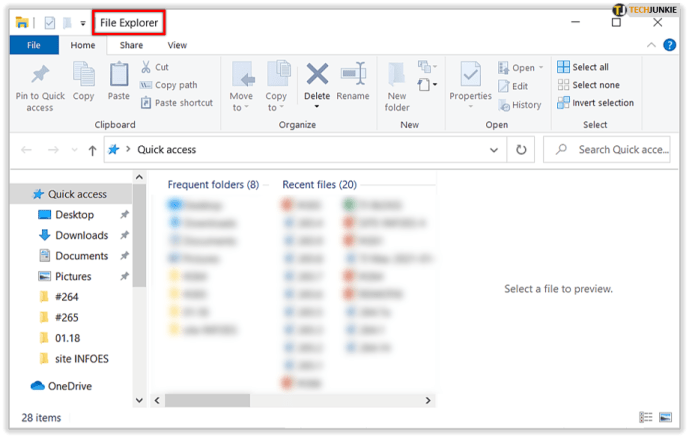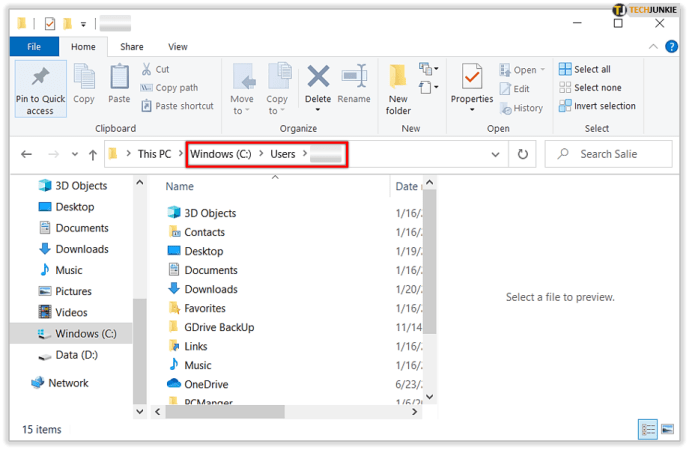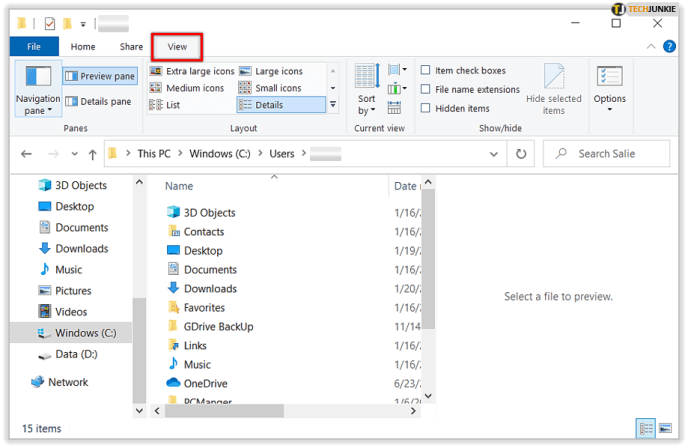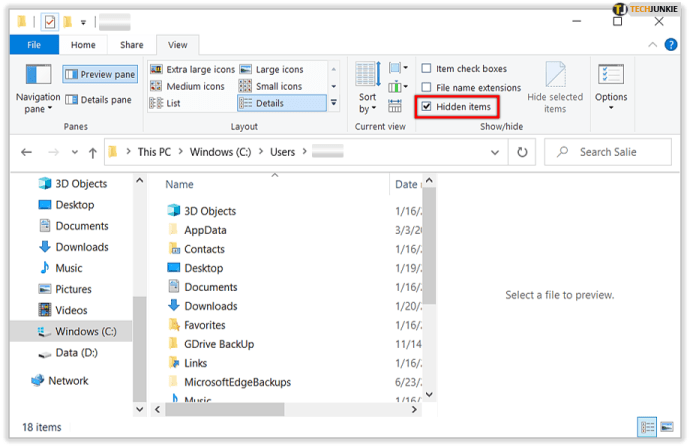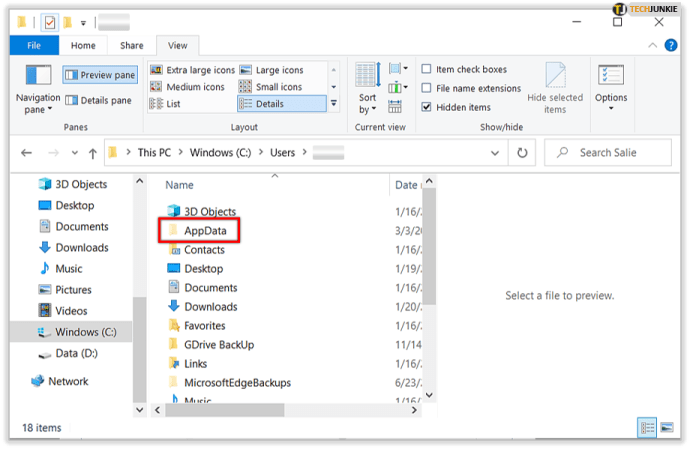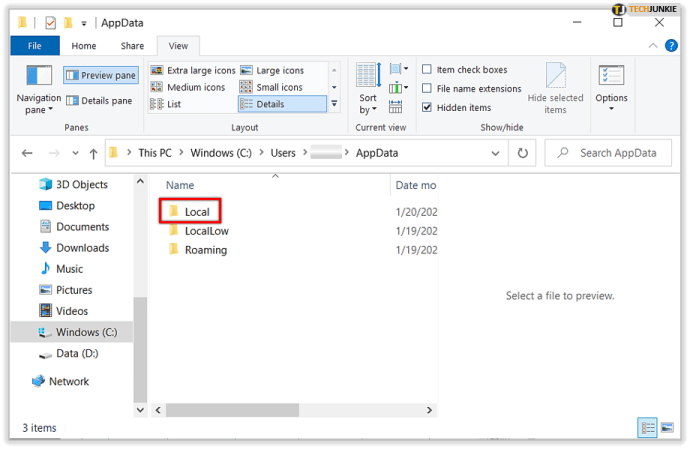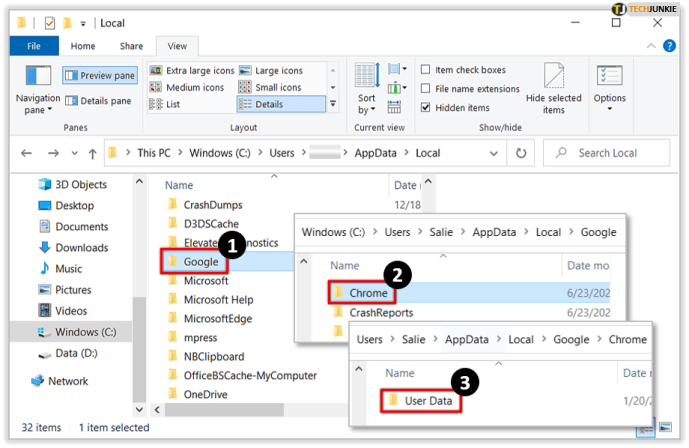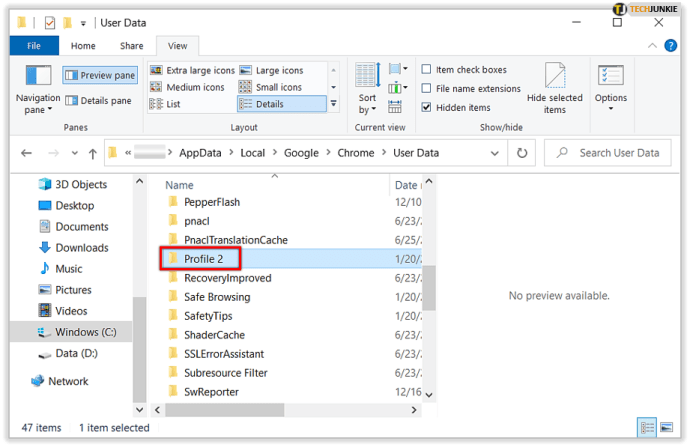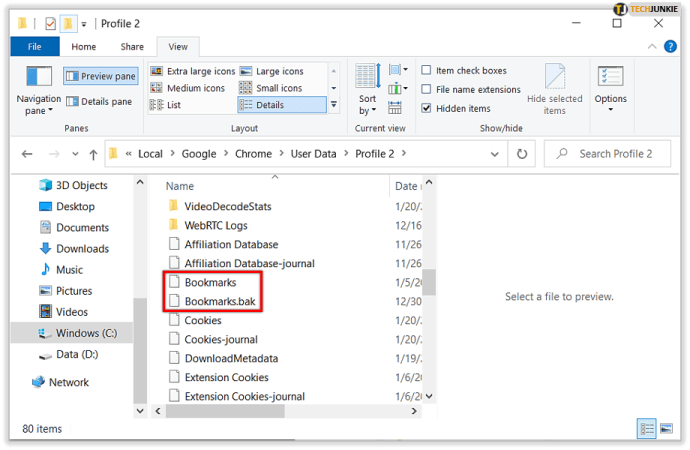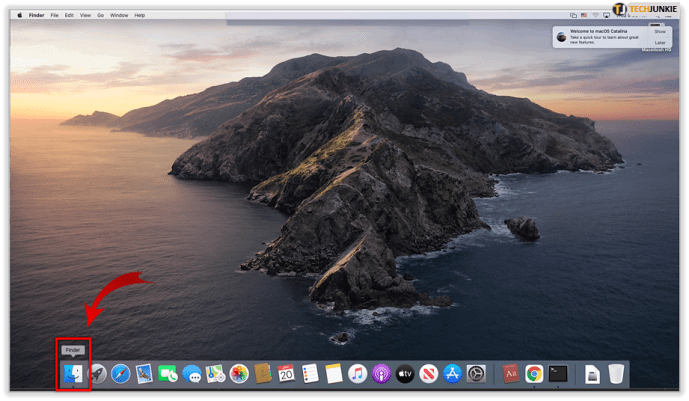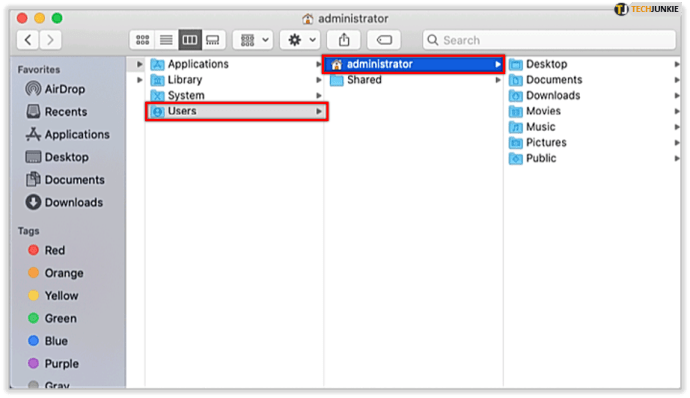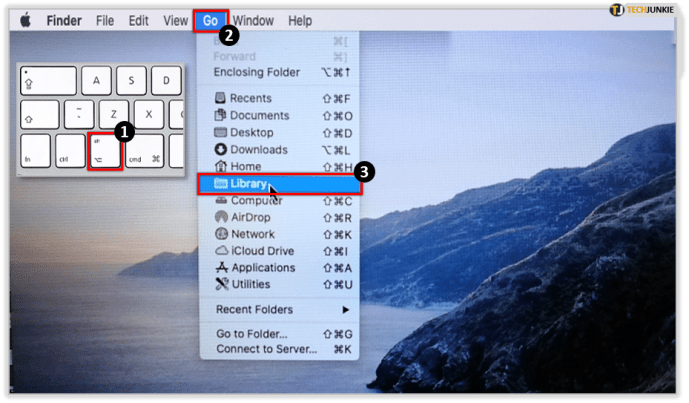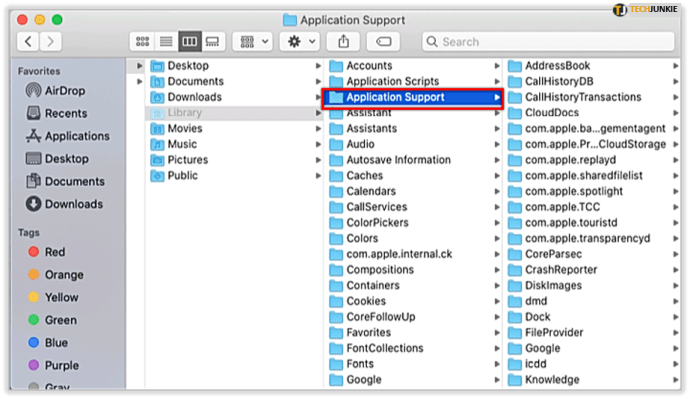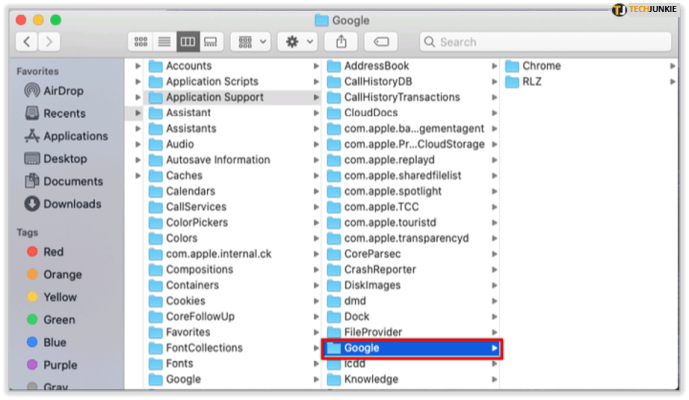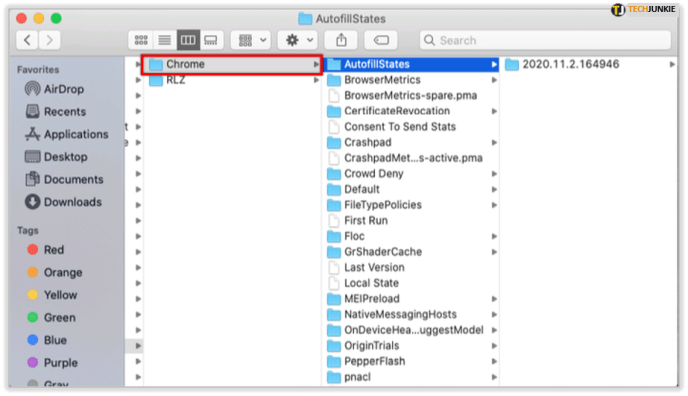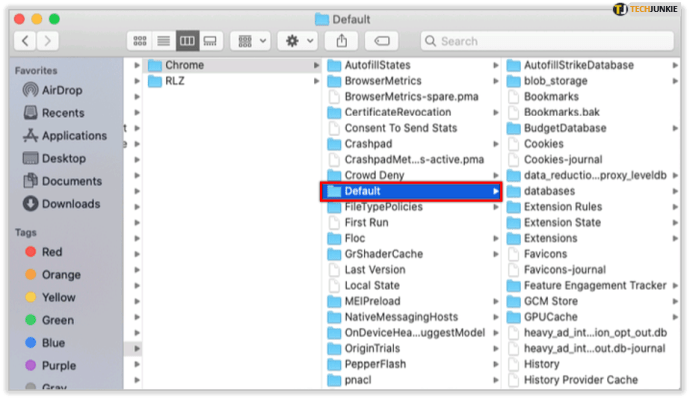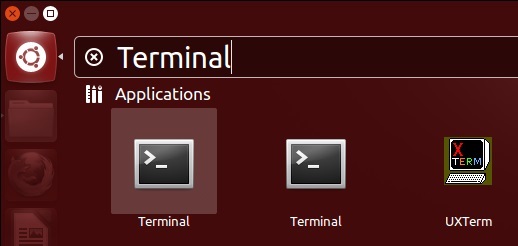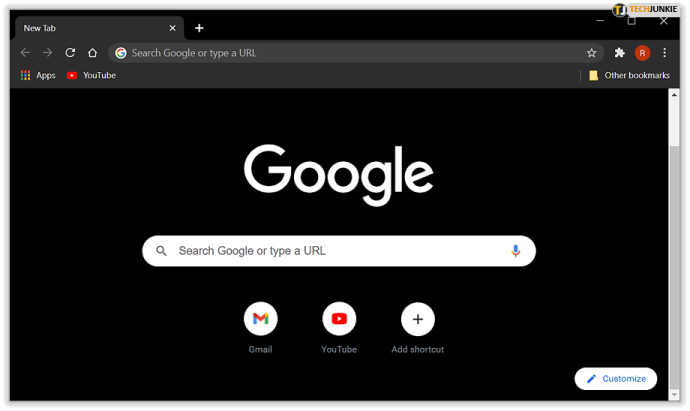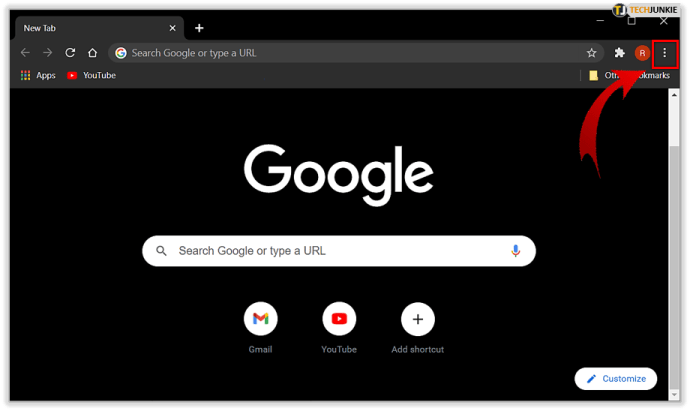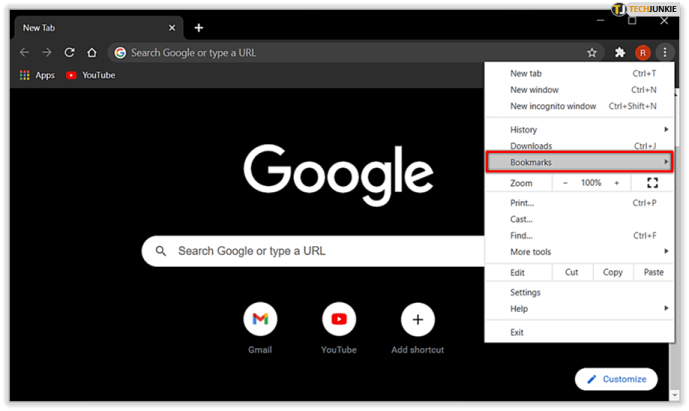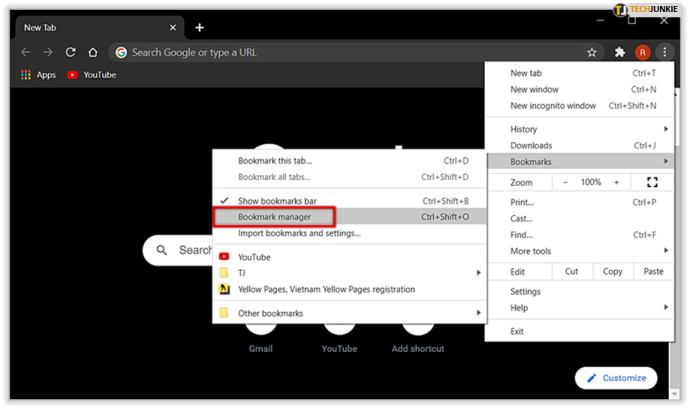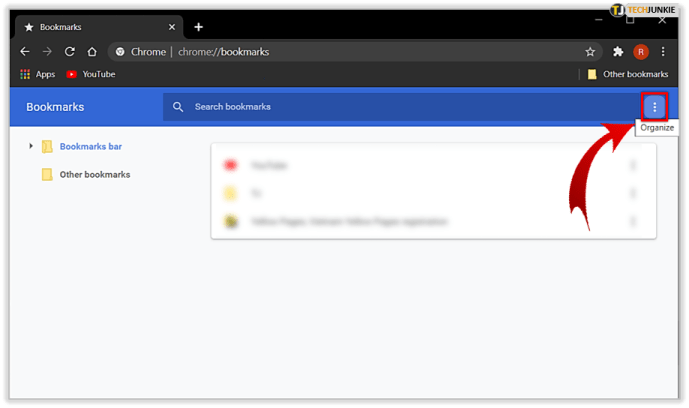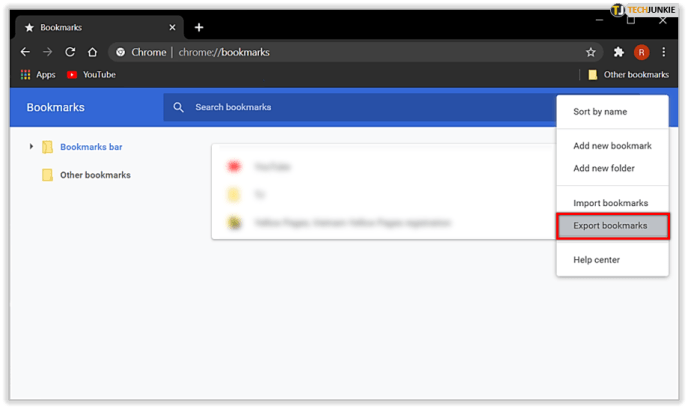Закладки Google Chrome легко сортувати та отримати доступ із браузера. Додавання, видалення та перейменування закладок за потреби займає лише кілька кліків. Однак, коли вам потрібно перенести закладки до нового браузера, вам може знадобитися знайти файл закладок, щоб перенести їх вручну.

Chrome зберігає всі закладки разом в один файл. Якщо ви хочете створити резервну копію, перемістити або отримати доступ до своїх закладок з диска, вам доведеться знайти цей файл у вашій файловій системі. Якщо ви не можете знайти файл закладок, можливо, у вас відкрита неправильна папка або неправильний шлях користувача. Він завжди знаходиться в одній папці в будь-якій системі. Однак папка може перебувати в іншому місці залежно від використовуваної ОС, наприклад Windows 10, macOS або варіант Linux.
У цій статті наведено різні методи доступу до закладок Google Chrome, щоб створити їх резервну копію або імпортувати в інший браузер.
Як знайти закладки Google Chrome у Windows
Щоб відкрити файл закладок у Windows, вам потрібно буде отримати доступ до папки AppData. Щоб знайти папку, виконайте такі дії:
- відчинено Провідник файлів.
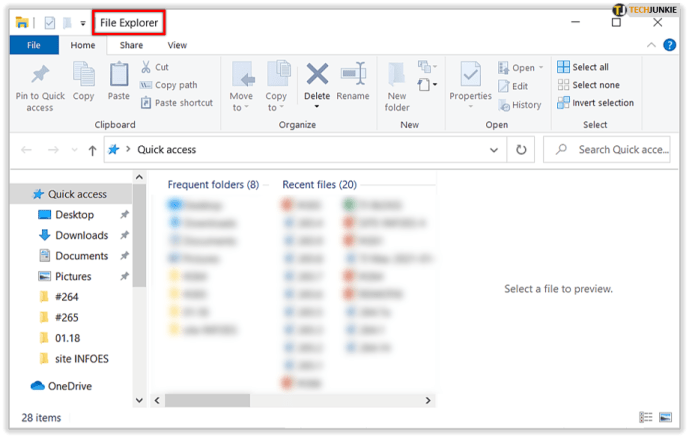
- Йти до C:/Users/[Ваш ПК] і виберіть Дані програми папку.
Якщо ви не бачите папку AppData, вона прихована. Щоб отримати доступ до нього, потрібно змінити налаштування, щоб показати приховані папки.
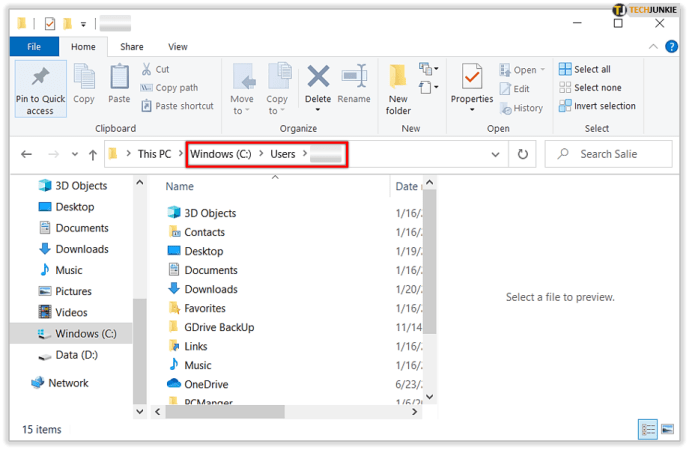
- Виберіть Переглянути вкладку з меню.
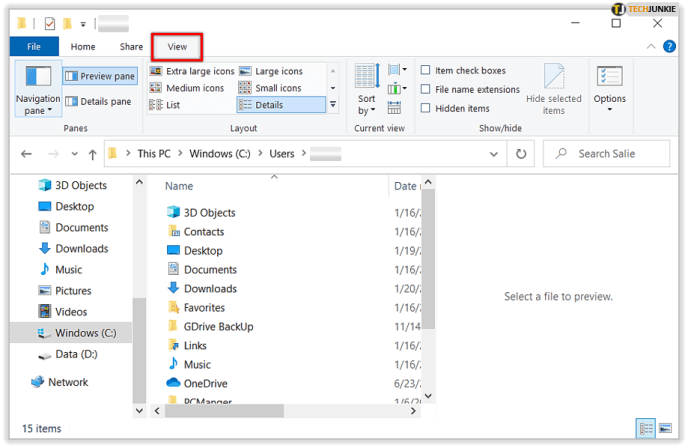
- в Показати сховати варіанти, поставте галочку Приховані предмети.
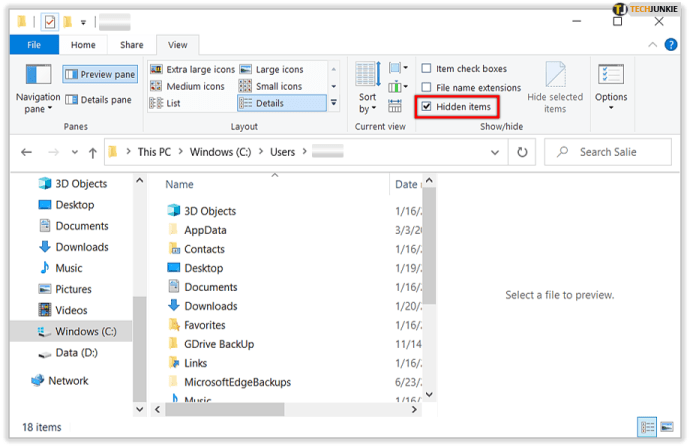
- Виберіть Переглянути вкладку з меню.
- відчинено Дані програми папку.
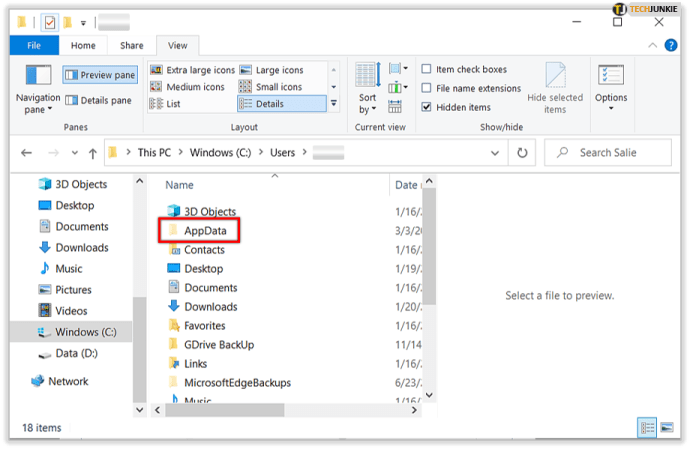
- Натисніть Місцеві.
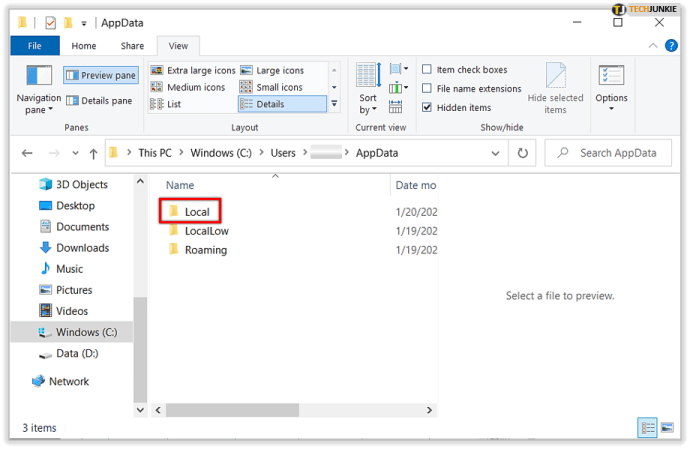
- Дістався Google> Chrome > Дані користувача.
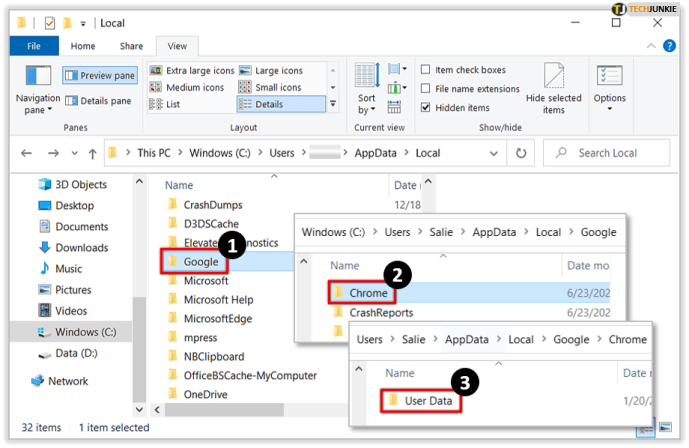
- Виберіть Профіль 2 папку.
Ви можете побачити папку як «За замовчуванням” або “Профіль 1 або 2…” залежно від кількості профілів у вашому браузері Google Chrome.
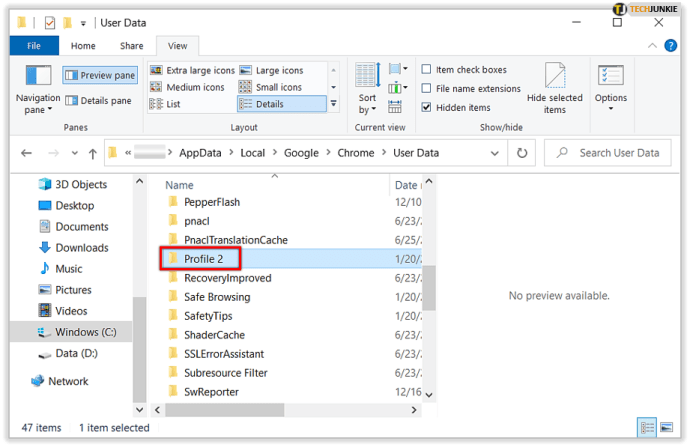
- Прокрутіть вниз, і ви знайдете Закладки файл.
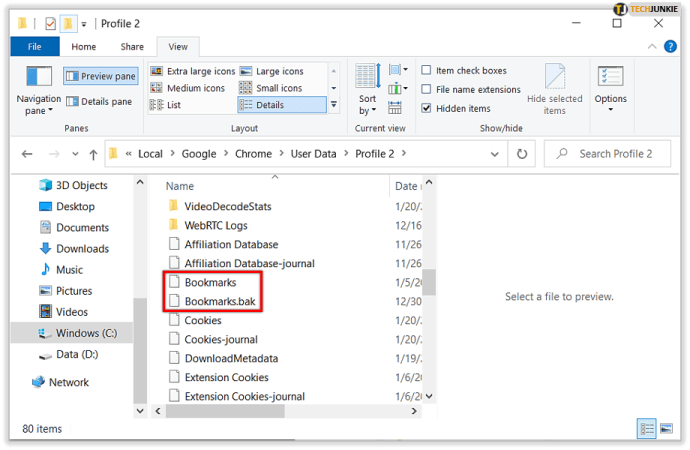
Тепер ви можете переміщати, копіювати або видаляти свої закладки Chrome на свій розсуд.
Де закладки Google Chrome у macOS?
Google Chrome зберігає свої закладки в каталозі «Підтримка програм» в macOS. Ваш браузер файлів має бути налаштований на показ прихованих папок у macOS. Ви можете знайти цей каталог через «Термінал».
Введіть командний рядок: /Користувачі//Бібліотека/Підтримка додатків/Google/Chrome/За замовчуванням. Натисніть Введіть і Finder отримає доступ до папки з вашими закладками.
Якщо папка прихована, ви все одно можете отримати до неї доступ за допомогою Finder. Ось що вам слід зробити:
- відчинено Finder.
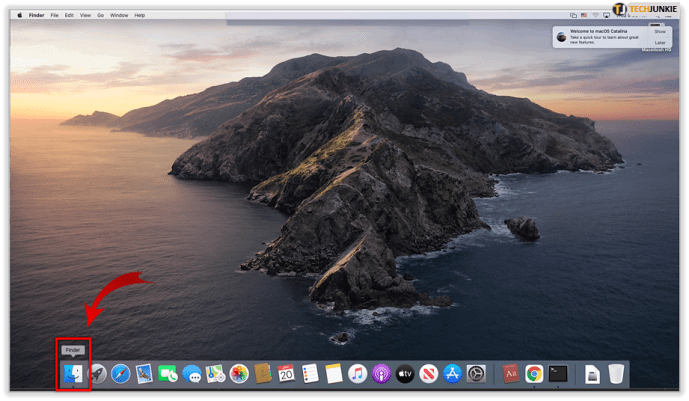
- Перейдіть до Користувачі//.
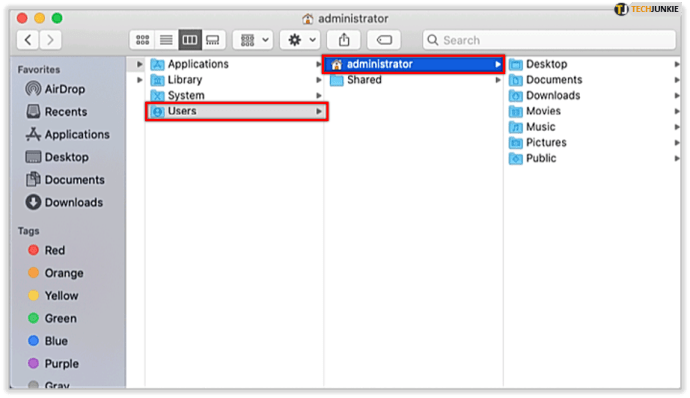
- Якщо ви не бачите a Бібліотека довіднику, натисніть Command + Shift + крапка кнопки, щоб вимкнути приховані папки. Крім того, якщо ви хочете отримати прямий доступ до файлів бібліотеки, утримуйте Альт перед вибором Іди меню.
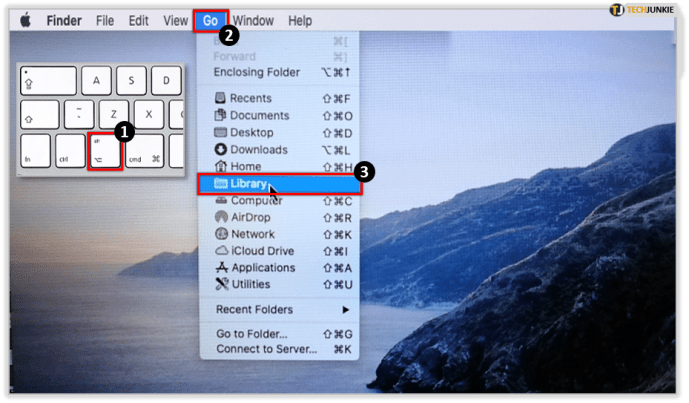
- Йти до Бібліотека >Підтримка додатків.
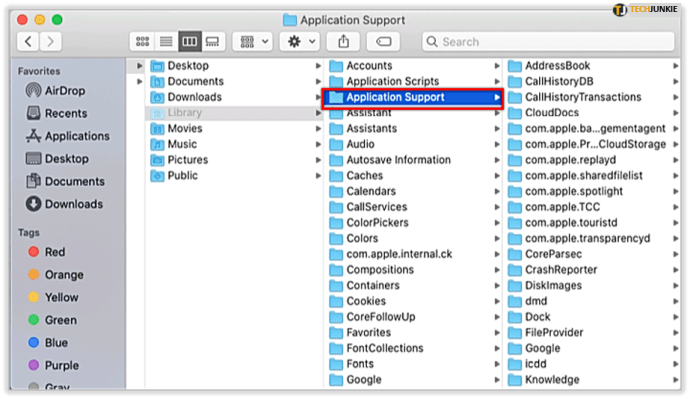
- Знайти Google і натисніть на нього.
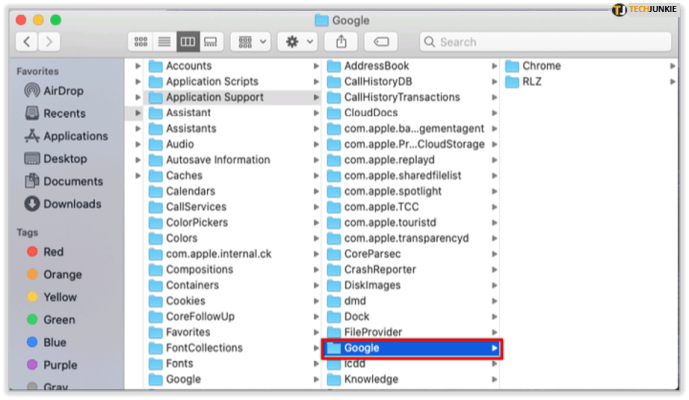
- Тепер натисніть на Chrome.
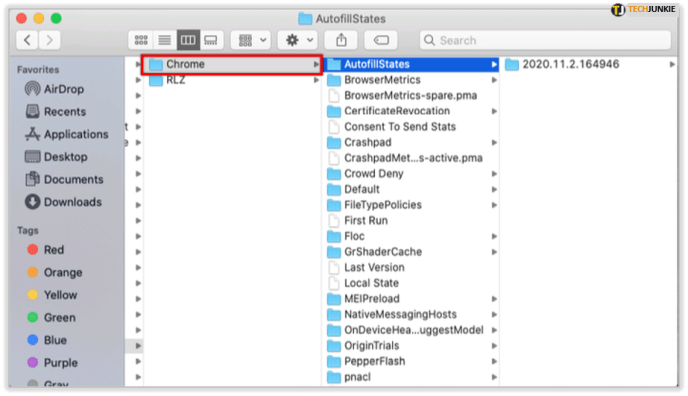
- Введіть За замовчуванням папку.
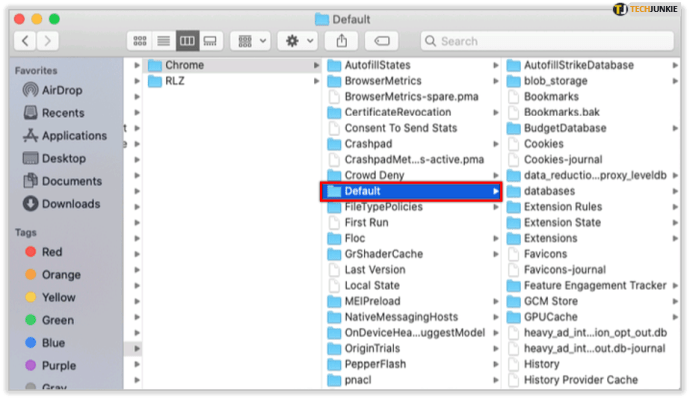
Тут ви повинні побачити файл «Закладки», який містить усі ваші закладки Chrome.

Де зберігаються закладки Google Chrome у Linux?
Якщо ви використовуєте Linux, ви можете отримати доступ до файлів за допомогою цих кроків.
- Натисніть Ctrl + Alt + T відкривати Термінал.
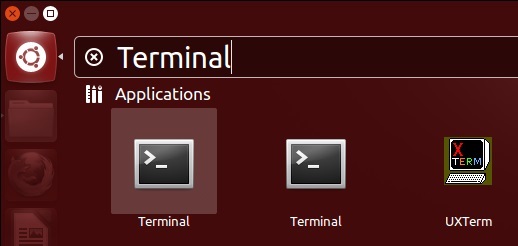
- У вікні терміналу введіть цей шлях:
/home//.config/google-chrome/Default/
Або, залежно від версії Chrome, яку ви використовуєте, вам може знадобитися цей шлях:
/home//.config/chromium/Default/
- Натисніть Введіть і ви отримаєте доступ до папки з вашим файлом закладок.
Якщо ви не можете отримати доступ до шляху до файлу/папки, вам потрібно натиснути «Показати приховані файли» в меню браузера файлів.
Експортуйте закладки Chrome як файл HTML
Якщо ви не хочете переглядати приховані файли та системні файли, ви все одно можете отримати доступ до своїх закладок Google Chrome, експортувавши їх як файл HTML.
Щоб експортувати закладки, потрібно:
- відчинено Гугл хром.
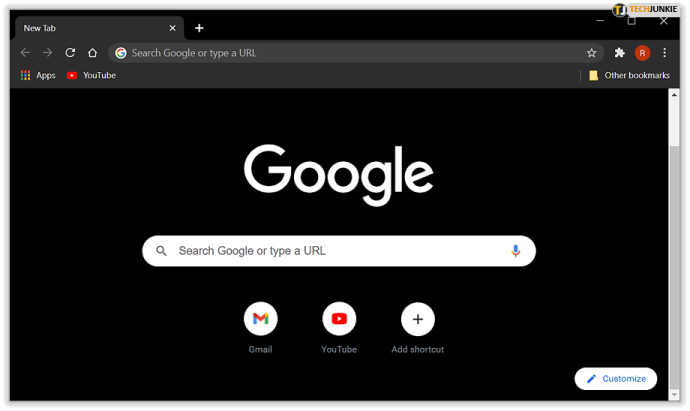
- Натисніть кнопку три вертикальні точки у верхньому правому куті вікна Chrome.
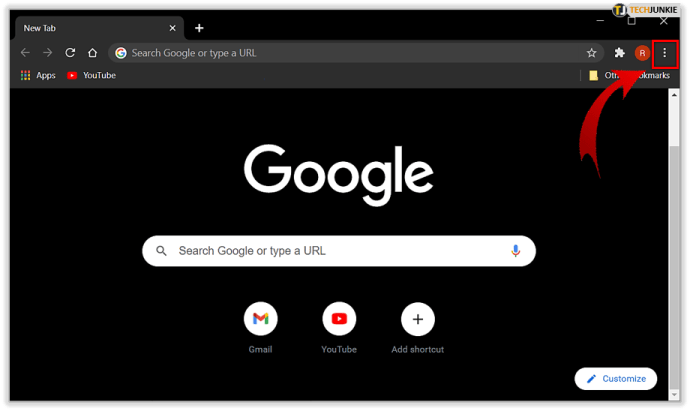
- Наведіть курсор на Закладки варіант.
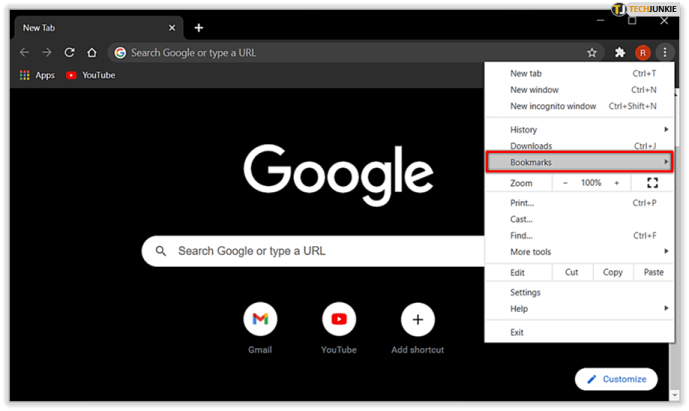
- Натисніть на Менеджер закладок.
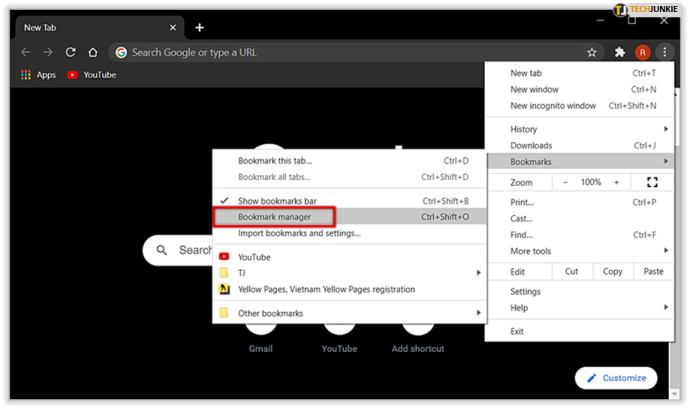
- Натисніть на Організуйте значок (три вертикальні білі точки під Більше значок).
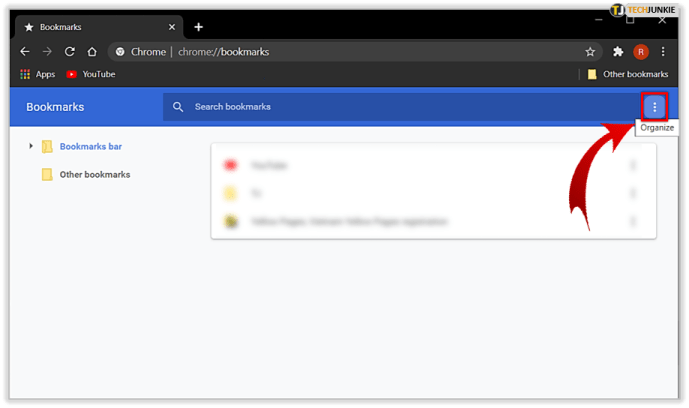
- Натисніть Експортувати закладки. Тепер ви можете вибрати папку призначення для вашого файлу.
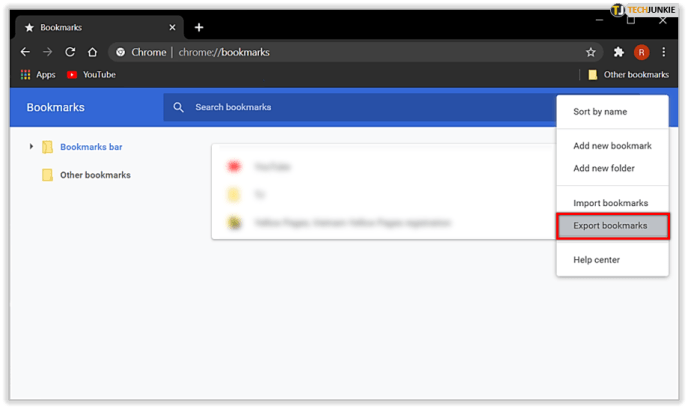
Імпортувати цей файл до іншого браузера дуже просто.
- Виконайте кроки 1-5 і замість Експорт, клацніть Імпорт.
- Потім виберіть місце призначення файлу та натисніть відчинено. Ця дія додасть всі збережені закладки до наявних.
Не вдається знайти файл або експортувати закладки?
Якщо з якихось причин ви не можете знайти свій файл закладок у згаданих папках або у вас виникли проблеми з експортом файлу HMTL, ви можете поставити запитання в службі підтримки Google.
Іноді проблема полягає в збій у вашому профілі Google Chrome або поточному стані ОС, або може бути інший тип несправності. Якщо це так, спробуйте перезавантажити комп’ютер і повторити спробу або зв’яжіться з кимось із команди клієнтів, яка візьме на себе відповідальність і допоможе вам знайти рішення.
Забрати
Хоча, можливо, вам доведеться змінити деякі налаштування, щоб переглянути приховані папки, ви можете легко знайти файл закладок на більшості пристроїв та операційних систем. Якщо експорту ваших закладок недостатньо, тепер ви знаєте, де знаходиться файл, тож ви можете створити копію файлу, коли це потрібно.
Чи виникають у вас проблеми з пошуком закладок? Чи знаєте ви інший спосіб знайти свої закладки Chrome? Поділіться своїми думками та досвідом у коментарях нижче.